Wear OS basiert auf Android, daher gelten viele der Best Practices für Android auch für Wear OS. Wear OS ist jedoch für das Handgelenk optimiert, sodass es einige Unterschiede zwischen den beiden gibt.
Bevor du mit der Entwicklung deiner Wear OS-App beginnst, solltest du dir die folgenden Tipps durchlesen, um deine Entwicklungszeit zu optimieren.
Hinweis:Die neuen Qualitätsanforderungen für Wear OS treten am 31. August 2023 in Kraft. Eine vollständige Liste der Anforderungen findest du unter Qualitätsrichtlinien für Wear OS-Apps.
Designs für kritische Aufgaben entwickeln
Konzentrieren Sie sich auf ein oder zwei Bedürfnisse Ihrer Zielgruppe und nicht auf die Nutzerfreundlichkeit der App. Migriere nicht die gesamte mobile Codebasis und platziere keine Wear OS-Benutzeroberfläche.
Suche stattdessen nach wichtigen Aufgaben, die gut am Handgelenk funktionieren und die Nutzung unter Wear OS optimieren.
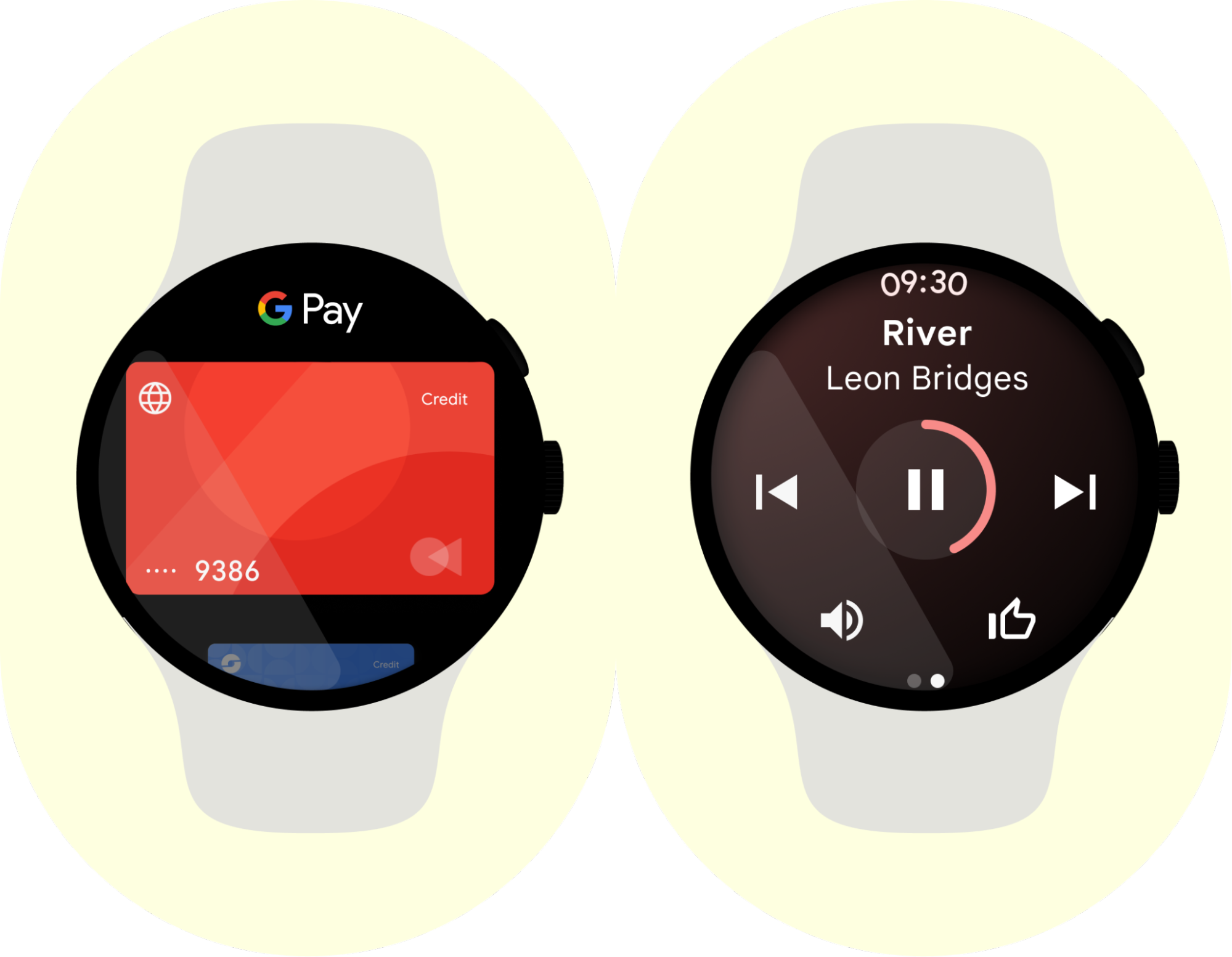
Fürs Handgelenk optimieren
Erledigen Sie Aufgaben auf der Smartwatch innerhalb von Sekunden, um ergonomische Beschwerden oder Ermüdung der Arme zu vermeiden.
Lies dir die Designrichtlinien für Wear OS durch, um mehr über die Optimierung für Handgelenke zu erfahren.
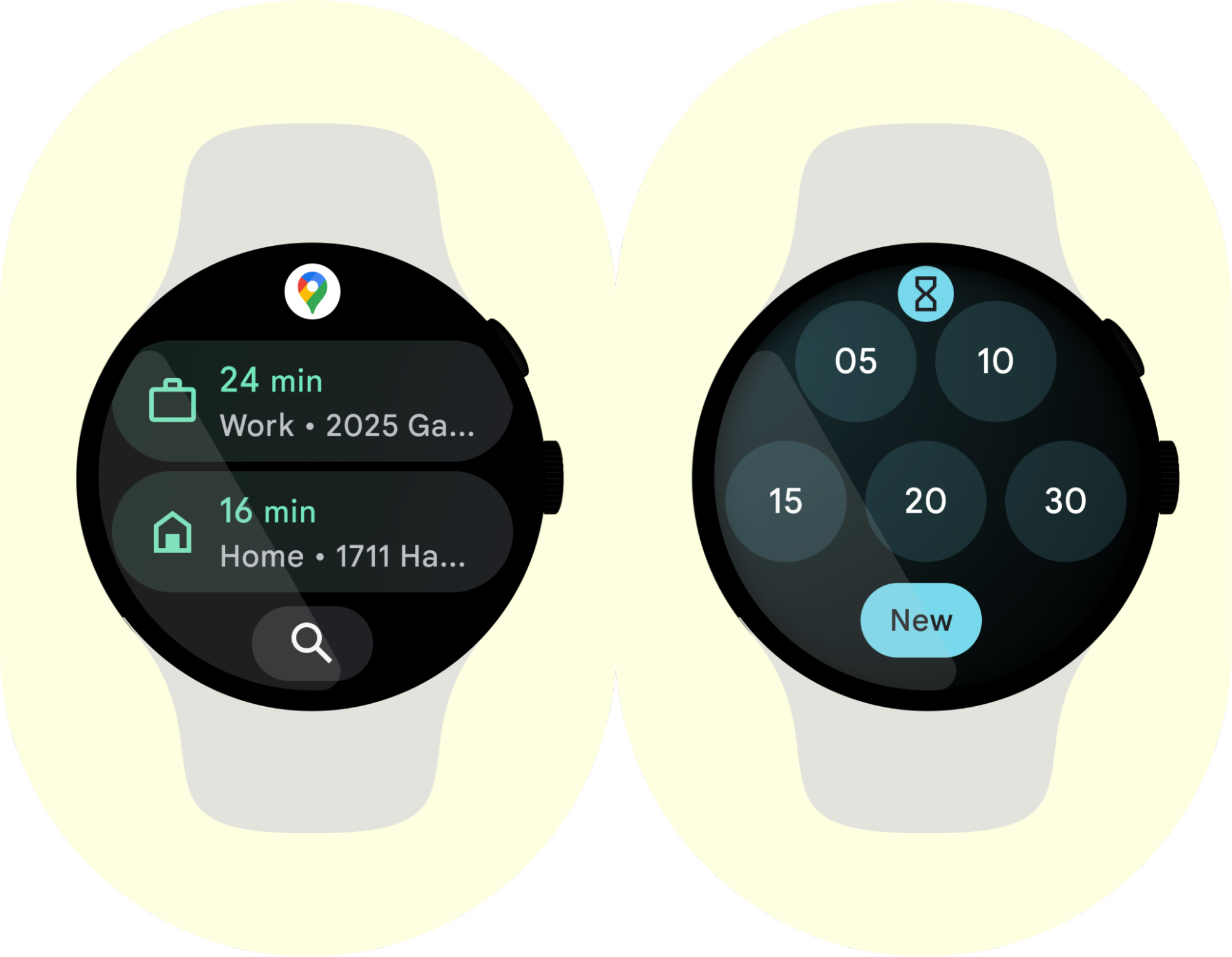
Die geeignete Oberfläche für die Aufgabe verwenden
Wear OS hat viel mehr Oberflächen als Mobilgeräte, um Nutzer zu erreichen. Die Inhalte von Apps sollten auf diese Oberflächen zugeschnitten sein.
Für jede Oberfläche gibt es einen eigenen Anwendungsfall. Wenn weitere Maßnahmen erforderlich sind, leite die Nutzer zu einem umfassenderen App-Erlebnis weiter.
Lesen und verstehen Sie, wie Ihre Inhalte je nach Priorität der Nutzeranforderungen auf jeder Oberfläche skaliert werden. Im Folgenden finden Sie ein Beispiel für Prioritäten einer Wetter-App.
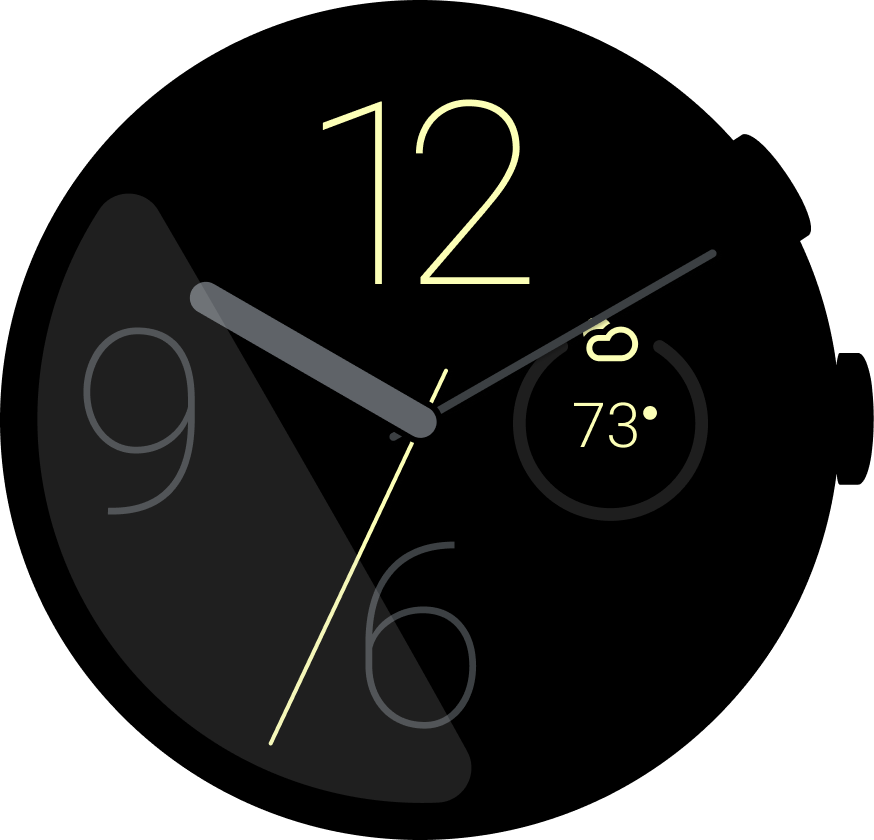
|
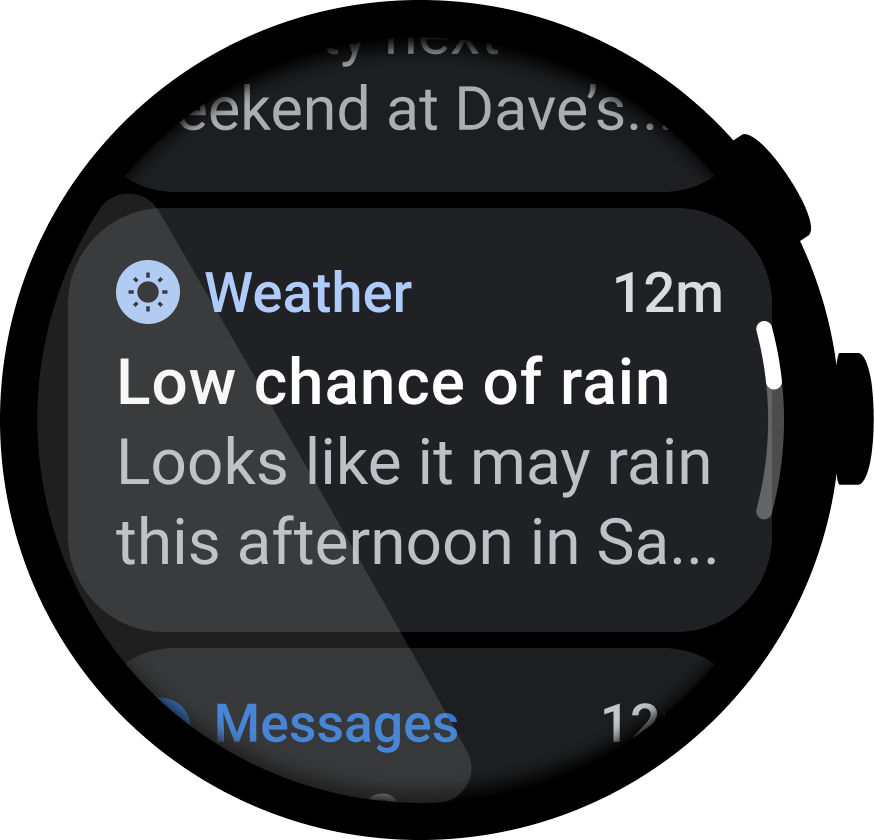
|
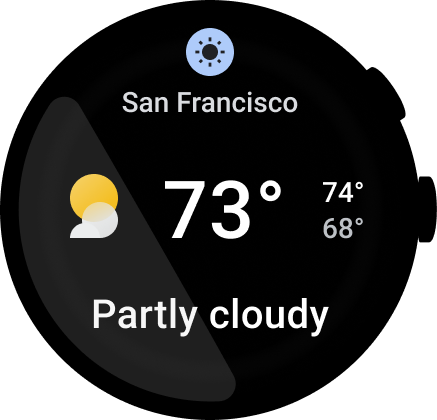
|
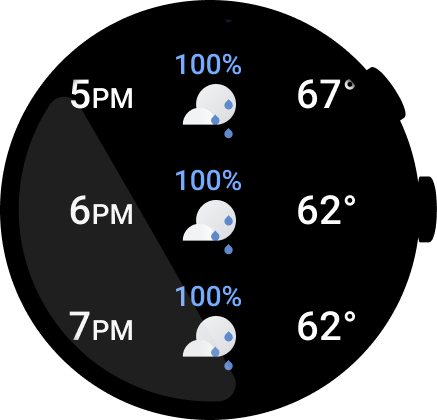
|
| Zusatzfunktion
P1: Wie ist das Wetter gerade? |
Benachrichtigung
P1: Informiere mich über Unwetterwarnung |
Kachel
P1: Wie ist das Wetter gerade? P2: Wie ist das Wetter heute? |
App
P1: Wie ist das Wetter gerade? P2: Wie ist das Wetter heute? P3: Wie ist die stündliche Aufschlüsselung? P3: Präferenzen |
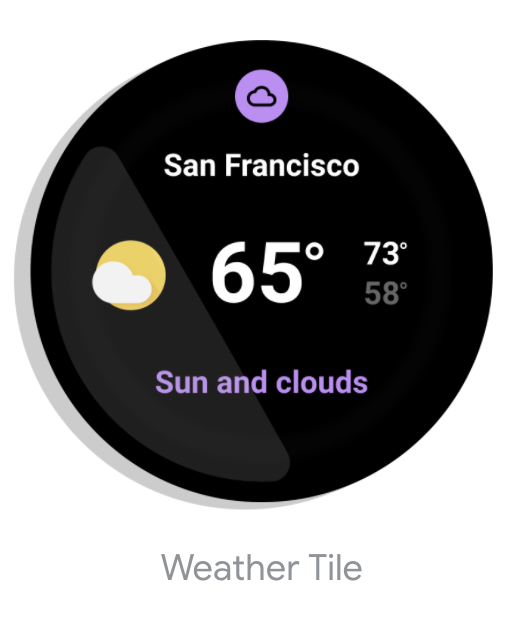
Weitere Informationen finden Sie in unserem Handbuch zur Benutzeroberfläche.
Benachrichtigungen zu weiteren Oberflächen hinzufügen
Kopple ab Wear OS API-Level 30 alle laufenden Benachrichtigungen mit einem OngoingActivity, um sie auf zusätzlichen Oberflächen in der Wear OS-Benutzeroberfläche hinzuzufügen und so die Interaktion mit Aktivitäten mit langer Ausführungszeit zu fördern.
Offlineszenarien unterstützen
Wear OS-Geräte unterstützen zwar in der Regel Bluetooth und WLAN, LTE aber unter Umständen nicht. Achten Sie bei der Entwicklung auf fehlerhafte Verbindungen und Offline-Anwendungsfälle, wie z. B. beim Sport oder auf dem Weg zur Arbeit, wenn ein Nutzer sein Mobilgerät zu Hause lässt.
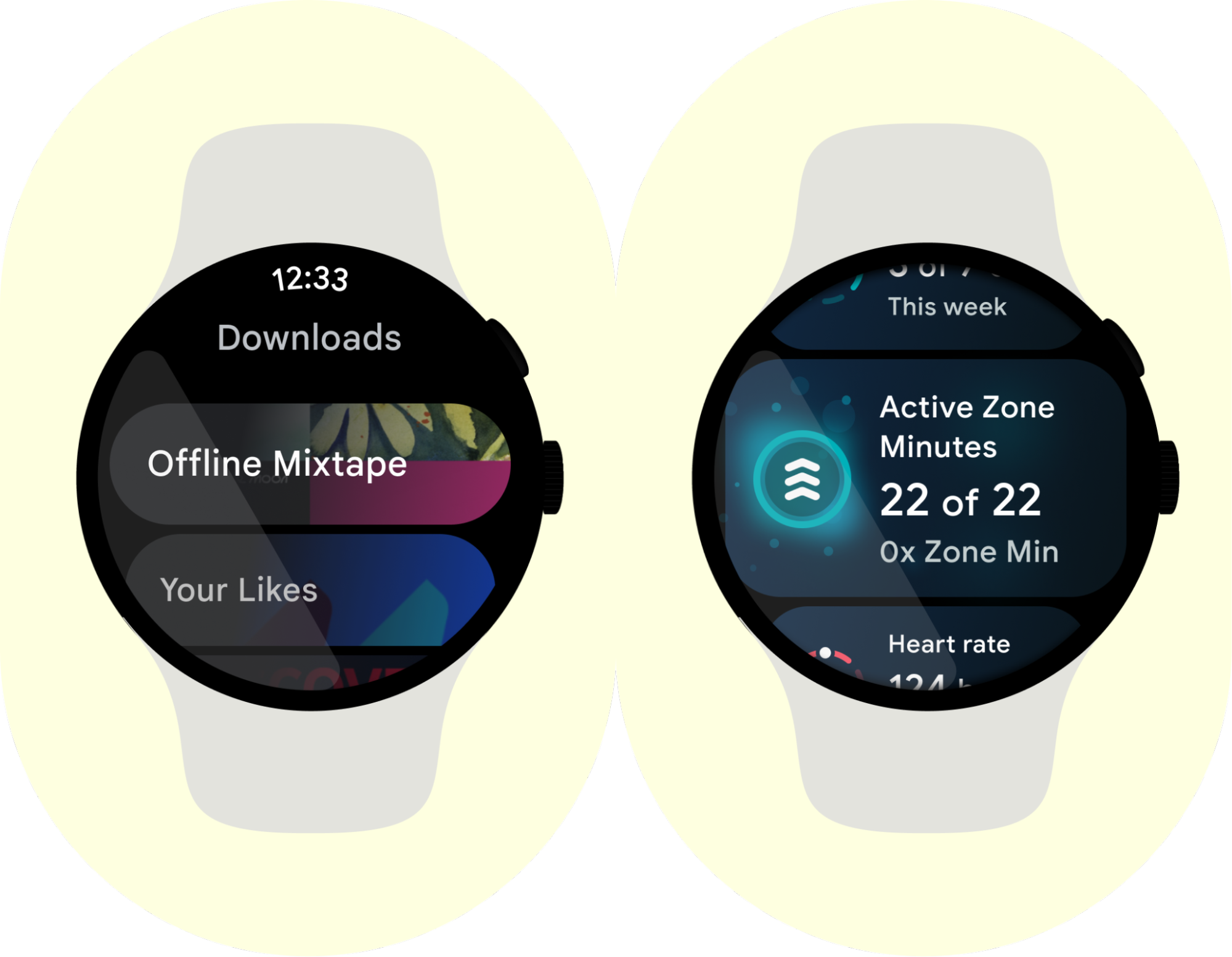
Relevante Inhalte bereitstellen
Die Smartwatch ist fast immer dabei. Sorge dafür, dass deine App-Inhalte immer mit Kontext des Nutzers aktualisiert werden, z. B. Zeit, Ort und Aktivität.
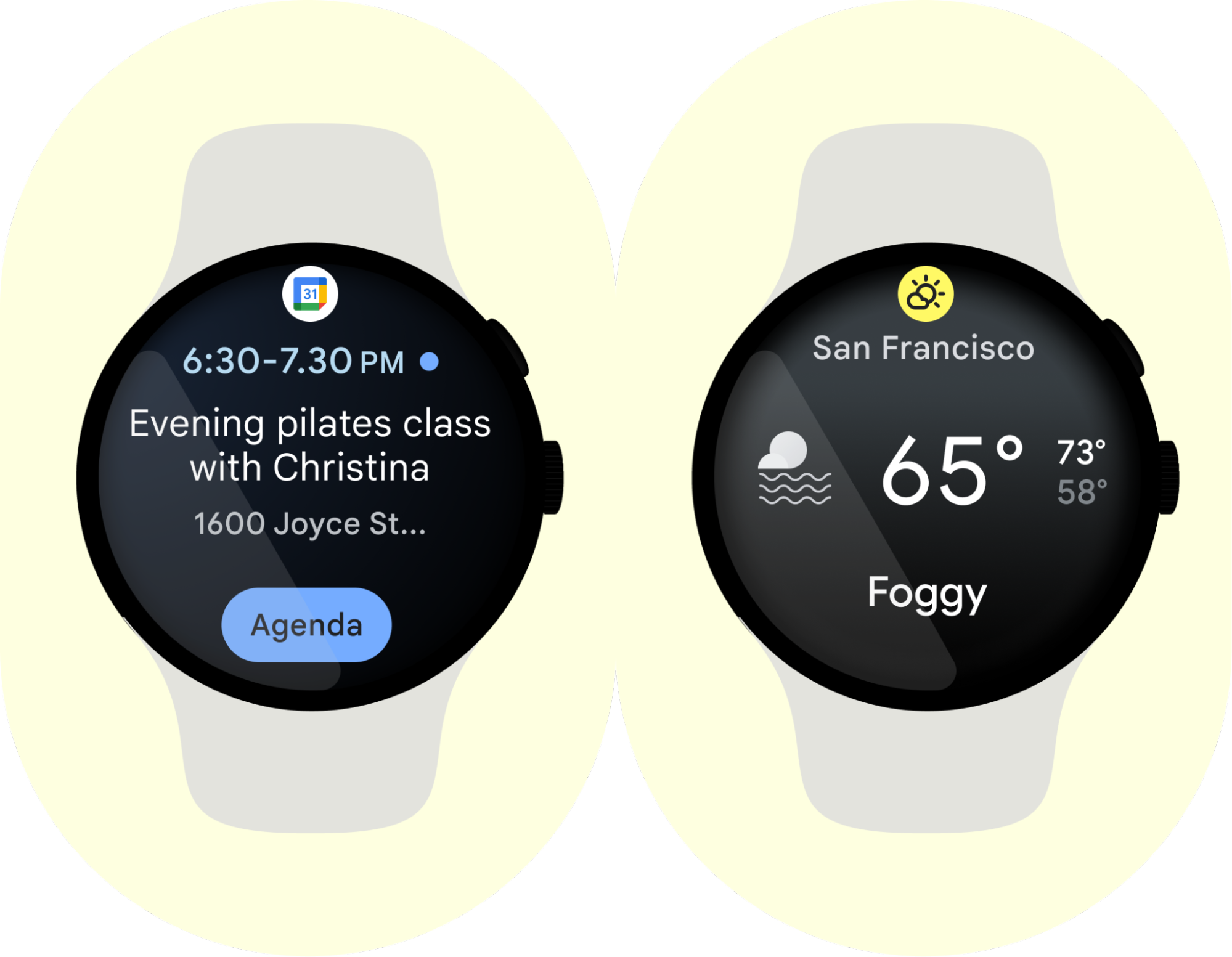
Nutzern helfen, eine Aufgabe auf einem anderen Gerät auszuführen
Immer mehr Menschen besitzen mehrere Geräte. Die Smartwatch kann Nutzern dabei helfen, eine Aufgabe auf einem verteilten Gerätesystem zu erledigen. Prüfen Sie Anwendungsfälle, in denen dies für Ihre App sinnvoll ist.
Nutzererfahrung während eines App-Kaltstarts verbessern
Um die Nutzerfreundlichkeit bei einem Kaltstart der App zu verbessern, erstelle eine Splash-Aktivität mit einem separaten Design und setze deren windowBackground auf dein benutzerdefiniertes Splash-Drawable in der Manifestdatei. Der Ladebildschirm besteht aus einer Ebenenliste mit zwei Elementen: der Hintergrundfarbe und dem benutzerdefinierten Drawable, das normalerweise dein App-Symbol ist. Das Drawable sollte 48 x 48 dp groß sein.
Überlegungen zu Medien-Apps
Wiedergabesteuerung für Musik über das Telefon aktivieren
Wenn deine App sowohl auf dem Smartphone als auch auf der Smartwatch installiert ist, erwarten Nutzer eine Fernbedienung über ihre Smartwatch. Nutzer erwarten beispielsweise die Möglichkeit, Songs von ihrer Uhr aus zu pausieren, abzuspielen oder zu überspringen.
Heruntergeladene Inhalte
Wie bereits erwähnt, ist es wichtig, auch Offlineszenarien zu unterstützen. Das ist besonders für Medien-Apps wichtig. Bei Medien-Apps ist es einfacher, zuerst Offlinedownloads zu unterstützen und dann bei Bedarf Streamingfunktionen hinzuzufügen.
Machen Sie bei der Designentwicklung für Nutzende deutlich, welche Inhalte offline verfügbar sind. Verwenden Sie für alle sofortigen oder regelmäßigen Aufgaben mit langer Ausführungszeit WorkManager. Du kannst Downloads aufschieben, bis die Smartwatch aufgeladen und mit dem WLAN verbunden ist.
Streaming über LTE
Sie können Streaming-Unterstützung auf Geräten mit LTE-Konnektivität anbieten, was ein häufiger Anwendungsfall für die Medienwiedergabe ist. Streaming ermöglicht es Nutzern, ihre anderen Geräte zu Hause zu lassen und trotzdem Musik zu hören. Achte darauf, dem Nutzer visuell zu kommunizieren, wenn er Musik streamt und gestreamte Audioinhalte im Cache speichert. Verwenden Sie LTE nicht für Jobs, die verzögert werden können, z. B. das Senden von Logging- und Analysedaten, um den Stromverbrauch beim Streaming zu optimieren.
Bluetooth-Kopfhörer unterstützen
Nutzer dürfen beim Laufen oder Spazieren nur ihre Smartwatch und Kopfhörer mitnehmen. Durch die Unterstützung der Kopplung mit Kopfhörern können sie ein wirklich eigenständiges Erlebnis bieten. Wenn beim Abspielen oder Fortsetzen von Musik keine Kopfhörer verbunden sind, starten Sie die Bluetooth-Einstellungen, damit der Nutzer direkt über die App eine Verbindung zu seinen Bluetooth-Kopfhörern herstellen kann.
Musikquelle angeben
Geben Sie deutlich an, ob der Ton von der Smartwatch oder vom Smartphone stammt. Verwende ein Quellsymbol, um anzugeben, wo die Musik abgespielt wird. Die Standardquelle sollte die Stelle sein, an der der Nutzer die Musik startet.
Lautsprecher verwenden
Einige Wear OS-Geräte haben einen integrierten Lautsprecher, der beispielsweise für Erinnerungen und Wecker verwendet werden kann. Verwenden Sie den eingebauten Lautsprecher nicht zum Abspielen von Medien und Musik, da Nutzer erwarten, dass diese Inhalte an die Verwendung von Kopfhörern geknüpft sind. Weitere Informationen finden Sie unter Audiogeräte erkennen.
Überlegungen zu Fitness-Apps
Fordern Sie beim Erstellen von Fitness-Apps für Android 10 und höher die Berechtigung Erkennung der körperlichen Aktivität an.
Ergänzung der mobilen App
Wie oben beschrieben, sollte eine Wear OS-Fitness-App nur kritische Aufgaben am Handgelenk ausführen. Das bedeutet, dass sich eine Wear OS-Fitness-App hauptsächlich auf das Erfassen von Daten konzentriert.
Du kannst zwar einige Bildschirme für die Zusammenfassung nach dem Training zulassen, detaillierte Analysen nach dem Training und alle anderen Funktionen, die mehr Bildschirmfläche erfordern, in die mobile App übertragen.
langlebige Aktivitäten unterstützen
Wie viele andere Apps, die Standort- und Sensordaten abonnieren, sollten Sie Ihre App so gestalten, dass sie während der Nutzung ausgeführt werden kann. Das bedeutet, dass Ihre App im Vordergrund funktionieren sollte.
Wenn das Training mit einer Aktivität beginnt, binden Sie diese Aktivität an einen Dienst, der die Arbeit erledigt. Wenn der Nutzer die App verlässt, wird die Bindung des Dienstes aufgehoben und der Nutzer wird in einer fortlaufenden Benachrichtigung angezeigt.
In Wear OS kannst du deine laufenden Benachrichtigungen mithilfe der Ongoing Activity API mit minimalem Code auf neuen Oberflächen veröffentlichen.
Sehen Sie sich das Code-Lab für laufende Aktivitäten auf GitHub an, um sich eine vereinfachte Anwendung mit dieser Architektur anzusehen.
Seltenheit mit Always-On-Modus
Wenn ein Nutzer seine Smartwatch während einer Sitzung mit deiner App nicht mehr verwendet, wechselt das Gerät irgendwann in den Inaktivmodus des Systems, um den Akku zu schonen.
Wear OS setzt diese App zurück in den aktiven Status, wenn der Nutzer innerhalb einer bestimmten Zeit wieder mit dem Gerät interagiert.
In den meisten Anwendungsfällen sollte dies für eine gute Nutzererfahrung und eine Verlängerung der Akkulaufzeit ausreichen.
In einigen Fällen kann es erforderlich sein, dass deine App länger sichtbar ist, z. B. während eines gesamten Trainings. Für diese Fälle müssen Sie AmbientLifecycleObserver verwenden.
Weitere Informationen findest du unter App unter Wear sichtbar halten.
Keinen Wakelock gedrückt halten
Verwenden Sie APIs wie Health Services, um Sensordaten abzurufen, während die CPU zwischen den Messungen und der Übermittlung in den Ruhemodus wechseln kann.
Standort- und Sensorverwaltung optimieren
Die Sensorverwaltung ist sehr wichtig und kann sich negativ auf die Akkulaufzeit auswirken, wenn sie nicht ordnungsgemäß durchgeführt wird.
Folgen Sie diesen Empfehlungen, wenn Sie Ihre Sensorstrategie implementieren:
- Verwenden Sie nach Möglichkeit immer die Sensoren im Batchmodus.
- Sensoren leeren, wenn das Display bzw. die App wieder aktiviert wird.
- Ändern Sie die Länge der Batchverarbeitung, wenn der Bildschirm ausgeschaltet wird, um Strom zu sparen.
- Registrierung von Sensor-Listenern aufheben, wenn sie nicht mehr benötigt werden
- Beachte für Standortsensoren die Best Practices, die unter Standort unter Wear OS erkennen aufgezeichnet wurden.
Aktionen mit Haptik bestätigen
Verwenden Sie haptisches Feedback, um Aktionen wie „Starten“, „Stopp“, „Automatische Pause“ oder „Automatische Runden“ zu bestätigen.
Touch Lock verwenden
In einigen Fällen wird die Nutzung der App verbessert, wenn die Touchbedienung deaktiviert wird. Es ist beispielsweise sinnvoll, die Berührung beim Aufzeichnen eines Trainings zu deaktivieren, da in diesem Fall eine versehentliche Berührung sehr wahrscheinlich ist.
Hinweise zu Messaging-Apps
Mit Benachrichtigungen beginnen
Unterstütze MessagingStyle, um die App für deine Nutzer zu verbessern.
Spracheingabe unterstützen
Achten Sie darauf, dass die Spracherkennung unterstützt wird, da dies auf einer Smartwatch viel schneller ist. Sie können auch Audioaufzeichnungen unterstützen.

